2020-03-17 17:00
PDF格式怎么转成PPT?PPT是我们经常用来作为演示的文件格式之一。不过现在很多的PPT文件都是先以PDF格式保存的,我们想要更好的展示PPT,就得先将PDF转换成PPT。据小编了解,很多朋友都不知道PDF转PPT的方法。不用担心,今天小编就来把这些PDF转换方法分享给大家。

方法一:PDF转换器法
PDF转PPT能够使用专业的PDF转换器来完成。今天的第一个方法就来讲讲怎么使用PDF转换器进行PDF文件的转换。首先我们打开电脑上有的PDF转换器【以嗨格式PDF转换器为例】,在运行的软件界面中,鼠标点击需要用到的“PDF转文件”功能。
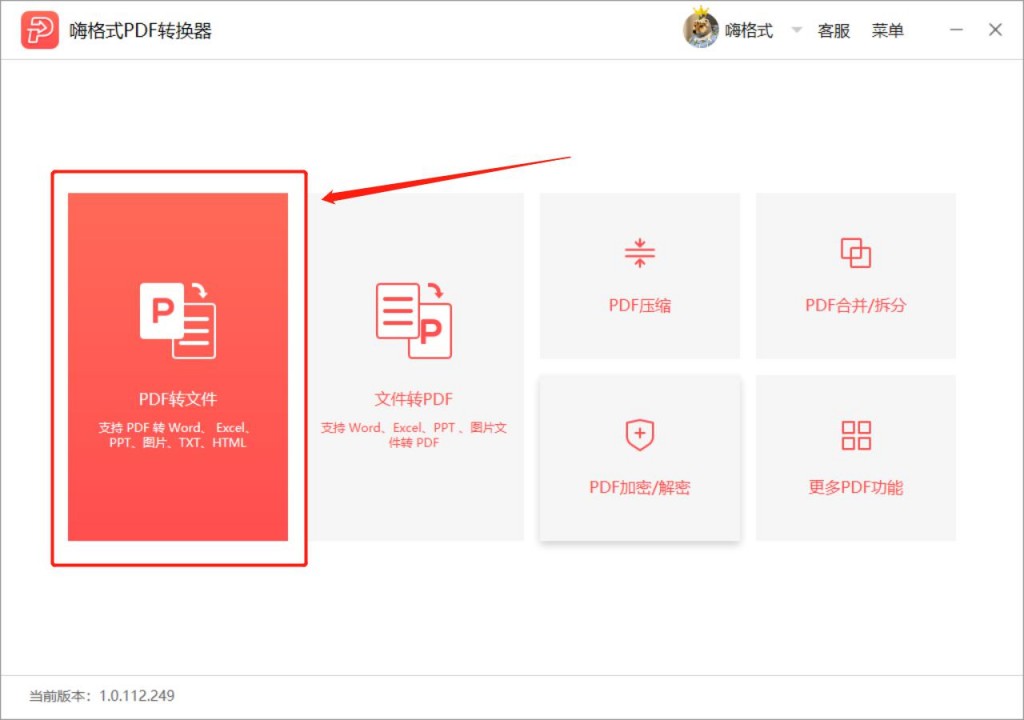
这个“PDF转文件”功能默认选择为“PDF转Word”类型,我们点击上面的“PDF转PPT”类型。接着就开始添加PDF文件,添加文件只需要点击中间空白的地方或者直接拖拽就可以。PDF文件添加之后,我们需要设置下文件的输出格式和输出类型。最后一步点击“开始转换”,这样就能轻松完成PDF转PPT文件。
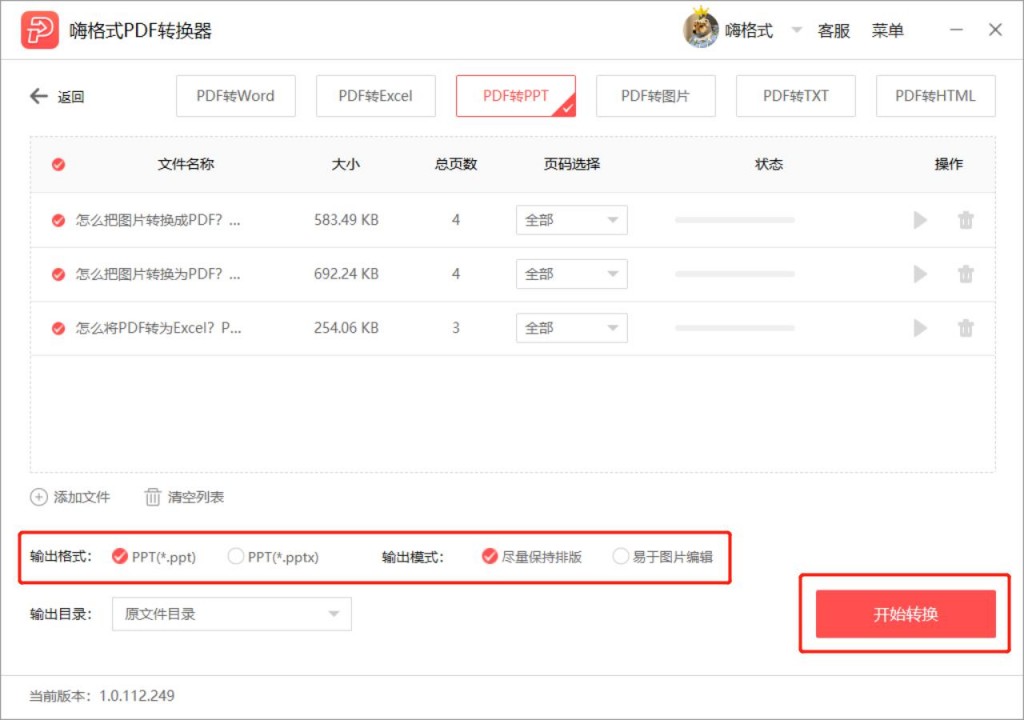
方法二:PDF另存为法
PDF转PPT还能以文件另存为的方式来完成。第二个方法我们就来讲述将PDF另存为PPT文件。这个方法需要用到PDF编辑器。在打开电脑中的PDF编辑器后,我们在这个里面选择一份PDF文件并打开。文件打开之后,点击左上角的“文件”选择“另存为”。
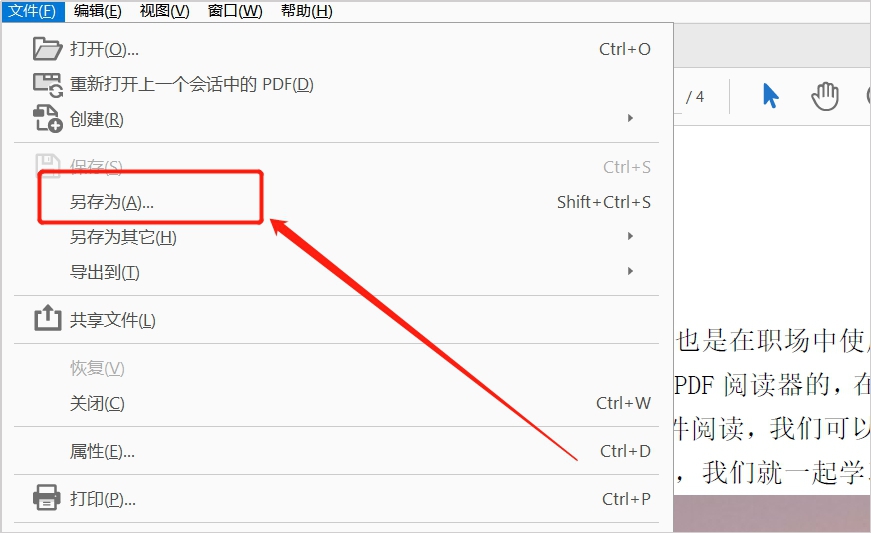
PDF编辑器中出现的“PDF另存为”对话框中,我们选择下面的文件保存类型为“PowerPoint演示文稿”。你还可以设置文件名和保存位置,点击“保存”就可以完成PDF转PPT文件啦。
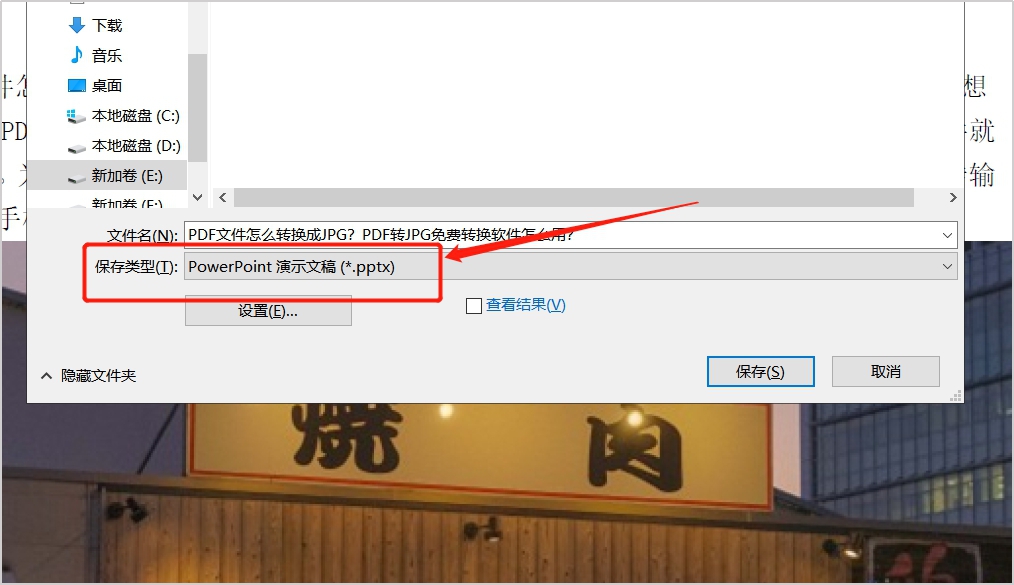
PDF格式怎么转成PPT?使用上面小编说的这些方法,我们就可以将PDF转换成PPT了。有PDF转PPT需要的朋友可以在电脑上尝试起来啦~
常见问题:
更多精彩内容,尽在【嗨格式PDF转换器教程中心】